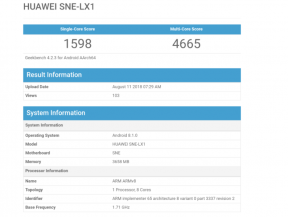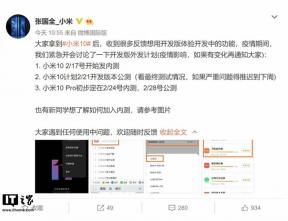Cum să rădăcină Samsung Galaxy J7 Prime cu CF Auto Root (SM-G610F)
înrădăcinarea Smartphone Ului / / August 05, 2021
Dacă doriți să rădăcinați Samsung Galaxy J7 Prime (SM-G610F) care rulează Android Marshmallow, atunci sunteți la locul potrivit. Samsung a lansat Samsung Galaxy J7 Prime anul acesta cu firmware-ul Android 6.0.1 Marshmallow ieșit din cutie. Majoritatea utilizatorilor profesioniști ai Samsung Galaxy J7 Prime doresc întotdeauna să obțină acces root pe dispozitivul lor. În acest ghid, vom explica cel mai simplu mod introdus de Chainfire, un cunoscut dezvoltator rădăcină de a înrădăcina Samsung Galaxy J7 Prime (SM-G610F).
Vă puteți rădăcina telefonul cu ușurință prin metoda noastră simplă. În această metodă de înrădăcinare a Samsung Galaxy J7 Prime (SM-G610F), am folosit CF-Auto-Root unde CF reprezintă ChainFire. Pachetul Auto-root al lui Chainfire a fost lansat pe Galaxy J7 Prime. Deci, dacă telefonul dvs. rulează Android 6.0.1 Marshmallow sau o versiune inferioară, atunci puteți utiliza acest tutorial complet pentru a rădăcina Samsung Galaxy J7 Prime (SM-G610F).

Cuprins
-
1 Cum să rădăcină Samsung Galaxy J7 Prime cu CF Auto Root (SM-G610F)
- 1.1 Ce este înrădăcinarea și cum ajută Galaxy J7 Prime?
- 1.2 Iată câteva dintre funcțiile pe care le puteți face după activarea accesului root:
- 1.3 Pre-cerință:
- 1.4 Fișiere și descărcări necesare
- 2 Pași către pachetul Auto Root de la Flash Chainfire pe Samsung Galaxy J7 Prime
Cum să rădăcină Samsung Galaxy J7 Prime cu CF Auto Root (SM-G610F)
Samsung Galaxy J7 Prime poate fi ușor înrădăcinat folosind CF Auto Root, cunoscut și sub pachetul Auto Chainfire. Pentru a înrădăcina Samsung Galaxy J7 Prime care rulează Android Marshmallow, trebuie să descărcați software-ul ODIN care este necesar pentru a bloca orice dispozitiv Samsung. Iată deci ghid complet pentru instalarea software-ului ODIN pe PC / laptop.
Ce este înrădăcinarea și cum ajută Galaxy J7 Prime?
Dacă rădăcinați Galaxy J7 Prime, puteți debloca multe funcții care nu pot fi realizate de dispozitivele Android neînrădăcinate. Înrădăcinarea Samsung Galaxy J7 Prime oferă puterea de a modifica codul software de pe dispozitiv sau instalați alte programe pe care producătorul nu vi le permite în mod normal.
Iată câteva dintre funcțiile pe care le puteți face după activarea accesului root:
- Deblocați caracteristicile ascunse și instalați aplicații „incompatibile”
- Puteți utiliza aplicații precum Tasker care automatizează totul
- Crește durata de viață a bateriei și performanțele Samsung Galaxy J7 Prime.
- Blocați anunțurile folosind orice aplicație de pe Samsung Galaxy J7 Prime
- Faceți backup aplicațiilor și datelor.
- Eliminați aplicațiile Bloatware de pe Samsung Galaxy J7 Prime.
- Flash Custom Kernel și ROM pe Samsung Galaxy J7 Prime. '
- Personalizați-vă telefonul Android după gust și nevoie.
Notă: Pentru a bloca CF Auto Root pe Samsung Galaxy J7 Prime, am folosit ODIN pentru a bloca CF Auto Root.
Pre-cerință:
- Aveți nevoie de PC sau laptop.
- Încărcați telefonul cu cel puțin 50%.
- Descărcați fișierul CF Auto Root pe computer
- descarca si instaleaza Instrumentul software ODIN de pe computer / laptop
- Faceți o copie de rezervă a telefonului înainte de a vă modifica sistemul.
Verificați postarea asociată: Tutorial pentru înrădăcinarea și instalarea recuperării TWRP pe Galaxy J7 Prime SM-G610F
Fișiere și descărcări necesare
- Descărcați și instalați software-ul Samsung Kies: CLICK AICI
- Descărcați și instalați driverele USB Samsung: CLICK AICI
- Faceți clic pentru a descărca și extrage fișierul ODIN ZIP pe desktop: CLICK AICI
- Descărcați CF Auto Root: CLICK AICI
Pași către pachetul Auto Root de la Flash Chainfire pe Samsung Galaxy J7 Prime
- Dacă ați descărcat și instalat fișierul de mai sus, atunci sunteți bine să mergeți - Citiți de la pasul 2.
- În primul rând, activați Depanare USB
- Pentru a activa depanarea USB, aveți nevoie și de opțiunea de dezvoltator activă. Acum mergeți la Setări -> Despre telefon -> Apăsați acum pe numărul de construcție de 7-8 ori până când vedeți un mesaj toast „Opțiunea pentru dezvoltator este activată“

- Odată ce optiunea dezvoltatorului este activ, reveniți la setări -> Deschide optiunea dezvoltatorului -> Activați depanarea USB

- Deschideți fișierul ODIN extras numit ODIN v3.11.1 exe fișier folosind Administrator - Faceți clic dreapta cu mouse-ul și Deschideți folosind Administrator

- Acum reporniți Telefonul în modul de descărcare
- Acum conectați telefonul la computer utilizând cablurile USB
- Când conectați cablul USB, veți vedea un semn albastru în Odin cu ID: COM, ceea ce înseamnă că dispozitivul dvs. este conectat de Odin. (așa cum se arată mai jos)

- Acum întoarceți-vă din nou Odin și adăugați fișierul CF-Auto-Root.tar pe care l-ați descărcat de mai sus dând clic pe butonul AP / PDA

- Acum asigurați-vă că re-partiționarea NU este bifată - Accesați opțiunea și vedeți (Lăsați bifați Auto Reboot și F-Reset Time)

- Faceți clic pe butonul Start, așezați-vă și așteptați câteva minute până când vedeți că trece un mesaj. După ce vedeți PASS, puteți să vă eliminați telefonul din piesă. Nu vă panicați dacă telefonul repornește în timpul actualizării.
Notă: Nu trebuie să scoateți sau să operați pe dispozitivul dvs. până când nu se arată că procesul de intermitent este finalizat.
Odată ce procesul de intermitent este finalizat și dacă totul a decurs conform planului, ar trebui să puteți vedea un o casetă verde mare care spune „RESET” sau „TRECUT”. Acest lucru va depinde de versiunea de descărcare Odin pe care o aveți descărcat. Până acum, dispozitivul a terminat repornirea și este sigur să scoateți / deconectați telefonul / dispozitivul.
Asta e tot! Când reporniți dispozitivul, veți avea acces root pe Samsung Galaxy J7 Prime.
Verificați postarea asociată: Tutorial pentru înrădăcinarea și instalarea recuperării TWRP pe Galaxy J7 Prime SM-G610F
Sunt scriitor de conținut tehnic și blogger cu normă întreagă. Din moment ce iubesc dispozitivele Android și Google, mi-am început cariera în scris pentru sistemul de operare Android și funcțiile lor. Acest lucru m-a determinat să încep „GetDroidTips”. Am absolvit Master of Business Administration la Universitatea Mangalore, Karnataka.